打印机在工作过程中出现故障或问题时显示的特定代码,用于识别和解决打印机故障。不同品牌和型号的打印机可能有不同的错误代码,本期教程小编带来了打印机错误代码0x00000bc4的解决方法,有遇到同样问题的朋友们就打开电脑跟着小编一起来操作看看吧。
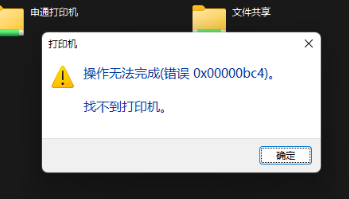
请检查是否有设置错误,请按以下方法尝试解决:
方法一:打印机共享(同操作系统)
1. 所有客户机设在同一网段内,如都在192.168.1.*网段内(路由器IP是192.168.1.1的话)。
2. 所有客户机设在同一工作组内,如都在WORKGROUP。
3. WIN7取消默认的密码共享保护:打开网络——网络和共享中心,更改高级共享设置,拉到最下面,关闭密码保护共享。
4. 开始——运行,输入\\对方计算机IP,选中打印机,鼠标右键【连接】。
方法二:打印机共享(不同操作系统)
1. 先将打印机连接到另一台机器上,引导驱动安装。
驱动安装好后,再把这台打印机连到原来的机子上。
2. 开始——运行,输入\\对方计算机IP,选中打印机,鼠标右键【连接】。
方法三
在打印机添加界面,搜索到打印机,先不要点击连接,直接点击连接有可能报错。
选择自己添加,用IP地址连接的方法,查看打印机所在电脑的IP地址,连接会让你输入IP,好像还选择一个IPP什么的方式,连接时有提示,按要求进行,会提示连接成功,此时再点击添加打印机界面的连接,就能正常连接上了。
以上就是系统之家小编为你带来的关于“Win11找不到打印机,错误代码0x00000bc4怎么解决?”的全部内容了,希望可以解决你的问题,感谢您的阅读,更多精彩内容请关注系统之家官网。

 时间 2023-07-18 10:29:25
时间 2023-07-18 10:29:25 作者 admin
作者 admin 来源
来源 

 立即下载
立即下载




